Visiolettres est une plateforme d'enseignement collaboratif autour de la langue Française. Nous mettons en avant une méthode d'apprentissage de la langue basée sur l'analyse de textes, au travers de parcours ludiques. Nous offrons:
- Une base de référence d'analyses de textes, sur un corpus d’œuvres littéraires publiquement accessible aux utilisateurs. Ces informations sont validées par des professionnels.
- Des parcours d'apprentissage de référence, structurés par niveau.
- Un réseau d'échange social, permettant aux utilisateurs de travailler en commun sur des ressources dédiées.
- Un accès aux outils de création de contenu, dans le but de permettre à chacun de générer ses propres supports de travail et de les échanger.
- Un système de valorisation des apports des contributeurs, par un mécanisme de soumission de ressources, afin d'étendre la base de référence de la plateforme.
Pour pouvoir accéder à l'ensemble des ressources de référence, un utilisateur doit au préalable créer un compte personnel sur la plateforme. A travers ce compte, il pourra aussi rejoindre le réseau d’échange social, y maintenir une liste d'amis et de groupes de travail.
La création d'un compte utilisateur permet d'accéder aux fonctions d'édition de la plateforme. L'enregistrement est gratuit et ouvre accès a un ensemble de fonctionnalités de base:
- Accès aux textes et analyses de référence.
- Accès aux parcours de référence.
- Possibilité d'accumuler des points matérialisant l'avancée dans les parcours didactiques.
- Rechercher d'autres utilisateurs et les inviter à rejoindre une liste d'amis.
- Participer à des groupes de travail.
- Participer à des discussions privées ou en groupe, avec échange de ressources.
- Prendre part à des séances de travail collaboratif en temps réel.
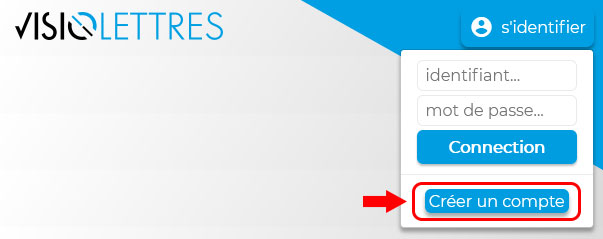
La création de compte
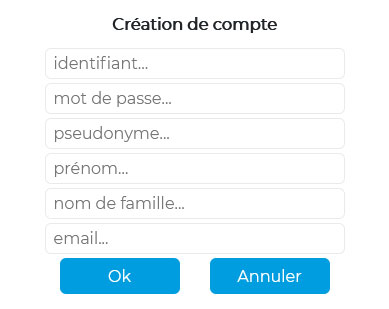
La seule information publique est votre pseudonyme, grâce auquel les autres utilisateurs peuvent vous contacter. Les autres informations renseignées restent privées, c'est a dire invisibles aux autres utilisateurs de la plateforme. Une adresse e-mail vous est notamment demandée dans le but de vous communiquer un nouveau mot de passe en cas de perte.
Les champs 'identifiant' et 'mot de passe' ne sont utilisés que pour vous connecter à la plateforme. L'identifiant doit être unique et le mot de passe doit contenir au minimum 8 caractères, sans autre restriction. Votre mot de passe est personnel et n'est pas stocké sur la plateforme. Si vous venez à perdre votre mot de passe, nous vous communiquons un nouveau mot de passe temporaire à l'adresse e-mail fournie.
Une fois votre compte utilisateur créé, vous pouvez accéder à votre espace de travail pour y compléter votre profil et étendre vos droits et fonctionnalités par l'achat d'offres et abonnements.
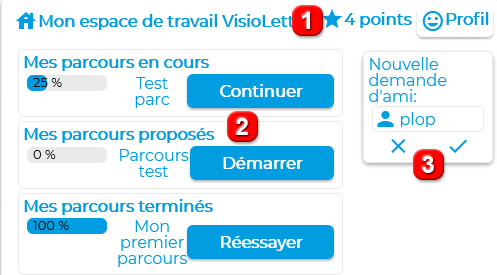
Votre espace de travail est votre page d’accueil lors de chaque nouvelle connexion à la plateforme. Vous y retrouvez les informations suivantes:
- Vos points: ils sont visibles par les autres utilisateurs de la plateforme. Pour gagner des points, 1. complétez de nouveaux parcours ou participez à des échanges sociaux autour de textes.
- Vos parcours: La plateforme vous proposera de nouveaux parcours à réaliser en fonction de votre niveau. Les parcours sont des séries d'exercices pouvant être entrecoupés de rappels de cours sur les notions traitées. Vous trouvez aussi dans votre profil une liste des parcours en cours, ainsi qu'un historique des parcours déjà effectués.
- Vos notifications sociales: A chaque nouvelle connexion, vous êtes informé des différentes activités sociales qui se sont produites pendant votre absence: invitations, progression de vos amis, nouveaux partages, informations Visiolettres, etc...
Depuis votre espace de travail, vous pouvez accéder au paramétrage de votre profil.
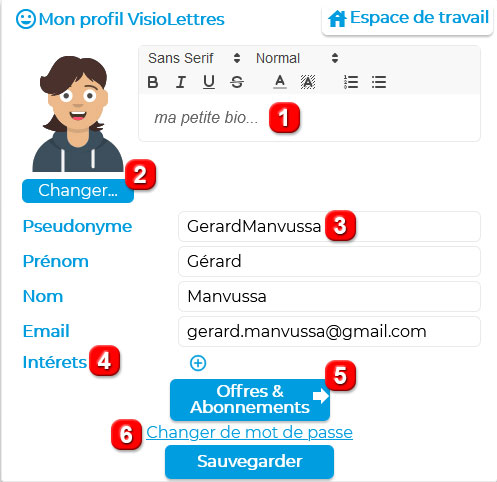
Vous pouvez modifier vos paramètres personnels depuis votre profil VisioLettres:
- Votre Bio: Ce petit texte sera affiché dans votre fiche d'information, avec vos centres d’intérêt et vos points, quand un utilisateur voudra consulter votre profil public.
- Votre avatar: Configurez votre apparence sur la plateforme.
- Votre pseudonyme: C'est sous ce nom que vous apparaîtrez sur la plateforme VisioLettres. Un autre utilisateur peut vous envoyer une demande d'amis en recherchant votre pseudonyme dans le moteur de recherche social.
- Vos intérêts: Ils permettent aux autres utilisateurs de découvrir vos centres d’intérêt, et à terme permettra à VisioLettres de vous fournir du contenu ciblé.
- Vos Abonnements: Vous pouvez, à tout moment, étendre vos droits sur la plateforme en souscrivant à des offres et abonnements.
- Modifier votre mot de passe: Vous pouvez toujours définir un nouveau mot de passe depuis votre profil utilisateur.

VisioLettres met à votre disposition une offre commerciale pour vous permettre d'exploiter au mieux les ressources et outils de la plateforme. Depuis le menu Offres et Abonnements de votre profil utilisateur, vous pouvez, dès votre première connexion, accéder à de nouvelles fonctionnalités comme la possibilité de créer des groupes de travail, ou d'animer des sessions d’étude en temps réel.
Nous utilisons le service de paiement en ligne Stripe pour tous vos paiements sécurisés. A aucun moment nous ne recevons ni ne stockons vos informations et coordonnées bancaires.
Dés qu'un paiement est validé, vous pouvez directement profiter des nouvelles fonctionnalités d'une offre, sans période d'attente d'activation.
Page en préparation...
La plateforme VisioLettres met à votre disposition un corpus de textes. Vous pouvez, à travers des extraits de texte, consulter ou étendre les informations d'analyse de ces textes.
Gérer des textes
Le menu de textes, dans la barre de navigation de gauche, vous permet de rechercher, sélectionner ou créer des textes:
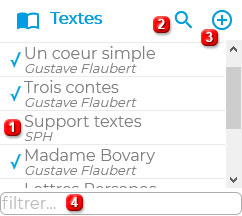
- Visualiser un texte: Vous pouvez sélectionner un texte de la liste pour afficher sa fiche de texte ainsi que son contenu. C'est a partir de cette vue que vous pouvez créer des extraits sur le texte, pour manipuler ses éléments d'analyse.
- Rechercher un texte: Vous pouvez rechercher un texte dans la base de référence VisioLettres. La recherche floue porte sur le nom d'un ouvrage, son auteur, ou les différentes étiquettes ayant servi à le caractériser, comme son genre littéraire, son époque, à quel mouvement littéraire il appartient, etc...
- Créer un texte: Ce bouton vous permet de créer un nouveau texte.
- Filtrer: Si votre liste de textes devient trop grande, vous pouvez rapidement retrouver un texte particulier en utilisant la zone de filtrage. Vous pouvez filtrer la liste à la fois sur un nom d'ouvrage ou sur un nom d'auteur.
La fiche de texte
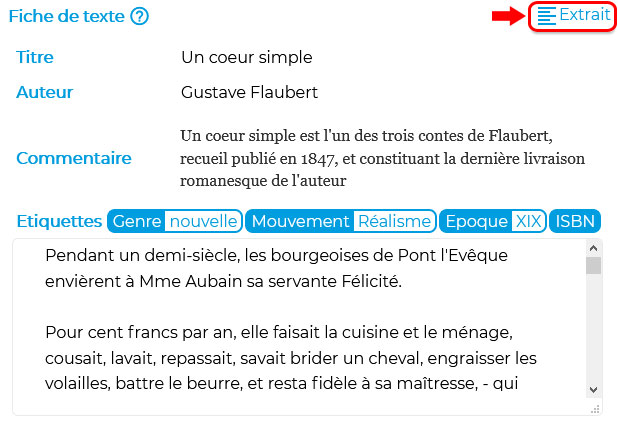
Les extraits de texte permettent de visualiser le contenu des éléments d'analyse associés à un texte. Ces éléments peuvent être personnels, provenir de la base de référence VisioLettres, ou être issus du travail collaboratif de vos différents amis et groupes de travail.
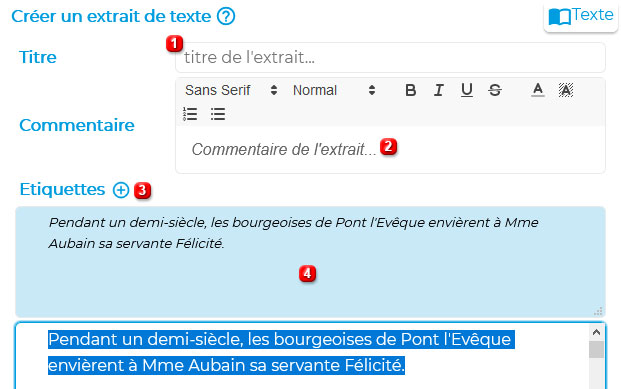
En cliquant sur le bouton extrait de la fiche de texte, vous pouvez créer un extrait sur un ou des paragraphes d’intérêt:
- Titre: Renseignez le titre de votre nouvel extrait. Ce titre vous permettra d'identifier l'extrait et de le rechercher ensuite dans votre liste d'extraits. Plusieurs extraits peuvent avoir le même titre.
- Commentaire: Une description de l'extrait, en indiquant par exemple la raison de l'intérêt porté à cette partie du texte source. Le contenu de ce commentaire n'entre pas en compte dans les critères de recherche d'extrait.
- Etiquettes: Associez des étiquettes à votre extrait : cela permettra à vos amis de rechercher facilement par thème des extraits que vous aurez rendu publics.
- La sélection: En sélectionnant une zone du texte brut, vous définissez le contenu sur lequel votre extrait portera. Vous pouvez modifier votre sélection jusqu'à ce que vous décidiez de créer l'extrait. Une fois l'extrait créé, vous ne pouvez plus en redéfinir la portée. Vous pouvez cependant supprimer et recréer l'extrait en le délimitant différemment. A noter, la taille d'un extrait est limité à 5000 caractères.
Ajouter des éléments d'analyse

Sélectionnez le ou les mots que vous souhaitez qualifier. Cliquez ensuite sur l'outil correspondant dans le menu de gauche pour créer les éléments d'analyse.
Par défaut, cette action créera autant d'éléments d'analyse que de mots sélectionnés. Vous pouvez cependant réunir plusieurs mots ou groupes de mots en une seule analyse à l'aide du mode liaison d'éléments.
La sélection de fragments de phrase

Vous pouvez sélectionner une suite de mots en maintenant le bouton droit de la souris enfoncé.
La barre d'outils

Annuler l'action: Annule la dernière action effectuée dans l'éditeur d'analyse. Il est possible d'annuler plusieurs actions à la fois.

Rétablir l'action: Rétabli la dernière action annulée dans l'éditeur d'analyse. Plusieurs actions annulées peuvent être rétablies par l'utilisation successive de ce bouton.

Lier les éléments: Par défaut, l'application d'un outil sur une sélection multiple crée un élément d'analyse par mot ou groupe de mots sélectionnés. Si ce mode est actif, les éléments d'une sélection multiple partagerons le même élément d'analyse..

Sélection multiple: Ce mode vous permet de regrouper plusieurs suites de mots disjointes en une seule sélection.